5 Popravek napake zaznanega proxyja Netflix
Miscellanea / / July 09, 2022

Netflix ponuja ogromen seznam filmov in spletnih serij, ki si jih lahko ogledate v svojem sistemu. Vendar pa obstaja tudi veliko kod napak, s katerimi se lahko soočite med uporabo Netflixa. V sistemu se lahko soočite z napakami proxyja Netflix. Nekatere pogoste napake, s katerimi se lahko soočite, so napaka Netflix F7111-1331, napaka Netflix proxy m7111-5059 in napaka Netflix F7111-5033. Predstavljamo vam koristen vodnik za izvajanje popravka, ki ga je zaznal Netflix Proxy, v sistemu Windows 10. Torej, nadaljujte z branjem!
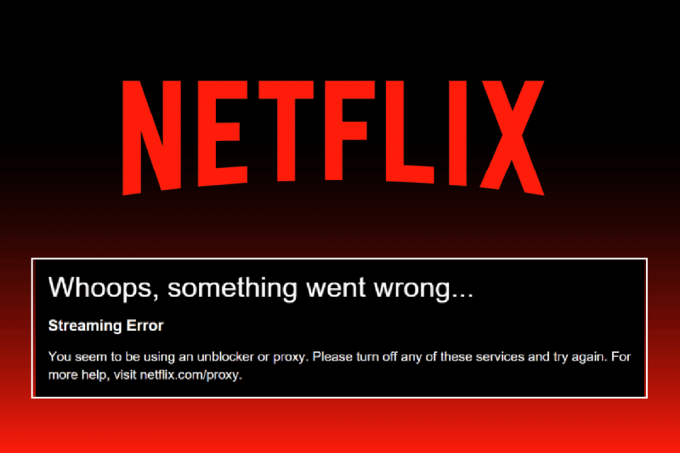
Vsebina
- Popravek napake zaznanega proxyja Netflix
- 1. način: Osnovne metode odpravljanja težav
- 2. način: Spremenite nastavitve VPN
- 3. način: Izbrišite piškotke Netflix
- 4. način: namesto IPv4 uporabite povezavo IPv6.
- 5. način: Izklopite starševski nadzor
Popravek napake zaznanega proxyja Netflix
Glavni razlog za napako Netflix Proxy je vaš strežnik VPN. Če uporabljate določen VPN, ki ne more obiti blokiranega proxyja, se lahko soočite z omenjeno napako. Tukaj smo našteli vse možne metode odpravljanja težav za reševanje zgoraj navedenih napak strežnika Netflix proxy.
1. način: Osnovne metode odpravljanja težav
Sledite danim osnovnim metodam za odpravljanje težav popravi napako Netflix šifra F7111.
Metoda 1A: Znova zaženite usmerjevalnik
1. Poišči Gumb za prižig na zadnji strani usmerjevalnika.
2. Pritisnite gumb enkrat, da ugasni.

3. zdaj, prekiniti povezavoNapajalni kabel usmerjevalnika in počakajte, da se kondenzatorji popolnoma izpraznijo.
4. potem, ponovno vzpostavite povezavonapajalni kabel in ga vklopite čez minuto.
5. Počakajte, da se omrežna povezava znova vzpostavi in poskusite se znova prijaviti.
Metoda 1B: Ponastavite omrežne nastavitve
Omrežne nastavitve v računalniku lahko ponastavite, da odpravite vse napake, povezane z omrežjem. Preberite naš vodnik naprej kako ponastaviti omrežne nastavitve v sistemu Windows 10 tukaj.

Metoda 1C: Sprostite in obnovite naslov IP
Sledite tem korakom, da sprostite in obnovite naslov IP ter popravite kodo napake Netflix F7111:
1. Udari Windows ključ, vrsta Ukazni poziv, in kliknite na Zaženi kot skrbnik.

2. Sledite našemu vodniku do izpraznite ali ponastavite predpomnilnik DNS.

3. Nato vnesite ipconfig /release ukaz in pritisnite Vnesiteključ.

4. Zdaj vnesite ipconfig/obnovi ukaz in udarec Tipka Enter da obnovite svoj naslov IP.

Preberite tudi:Popravi kodo napake Netflix UI3012
Metoda 1D: Znova se prijavite v Netflix
1. Pojdi do Spletna stran Netflix in kliknite na Odjava možnost v zgornjem desnem kotu, kot je prikazano.
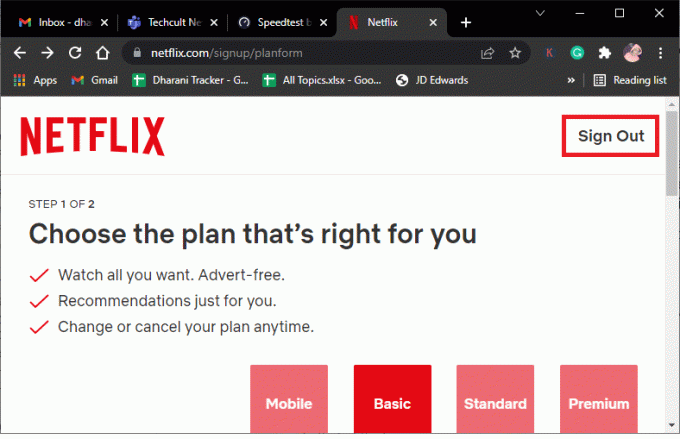
2. Počakajte 30 sekund in znova zaženite računalnik.
3. Naprej obisk Spletna stran Netflix v spletnem brskalniku in kliknite Vpis.
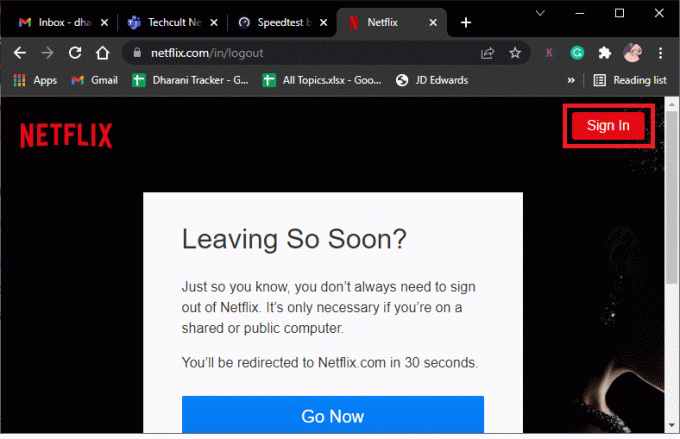
4. Vnesite svoje Vpiši sepoverilnice in se prijavite v svoj račun. Preverite, ali je napaka proxyja Netflix m7111-5059 odpravljena ali ne.
2. način: Spremenite nastavitve VPN
Sledijo koraki za spreminjanje nastavitev strežnika VPN in strežnika proxy v sistemu Windows 10, da odpravite napako, zaznano s strežnikom Netflix Proxy:
1. Udari Windows ključ in tip nastavitve VPN v iskalni vrstici, nato kliknite Odprto.
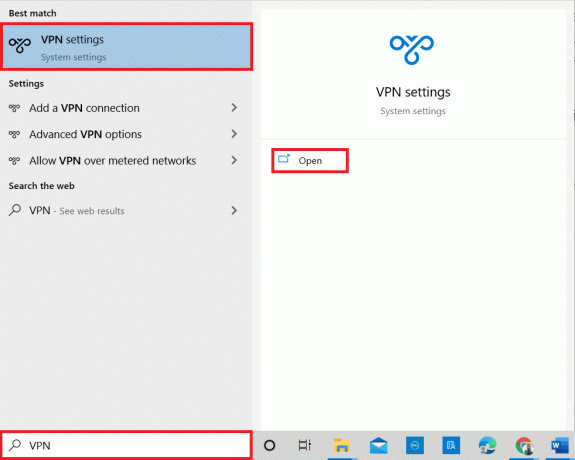
2. Tukaj izberite povezan VPN in kliknite na Prekini povezavo možnost.

3. Zdaj zaprite vse zagnane programe in znova zaženite računalnik.
4. Nato odprite nastavitve VPN znova in kliknite na Povežite se možnost, kot je prikazano spodaj.

5. Končno zagon Netflix in preverite, ali je napaka odpravljena.
6. Če ne, sledite našemu vodniku onemogočite VPN in proxy v sistemu Windows 10.

Preberite tudi:Kako popraviti kodo napake Netflix M7111-1101
3. način: Izbrišite piškotke Netflix
Odstranjevanje piškotkov Netflix iz vašega spletnega brskalnika je odličen Netflix proxy zaznana napaka. Enako lahko storite na naslednji način:
1. Pojdi do Netflix počisti piškotke spletno stran v vašem spletnem brskalniku.
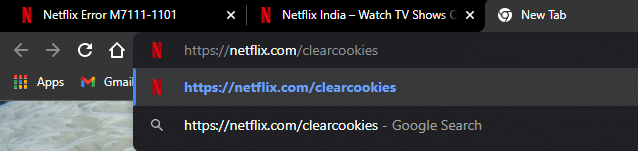
2. Vsi piškotki bodo izbrisani s spletnega mesta. Zdaj kliknite na Vpis in se prijavite s svojimi poverilnicami.

4. način: namesto IPv4 uporabite povezavo IPv6
Tukaj so koraki za uporabo povezave internetnega protokola različice 6 (IPv6) namesto IPv4 za odpravo napake Netflix proxy m7111-5059:
1. Pritisnite Windows ključ, vrsta Nadzorna plošča in kliknite na Odprto.

2. Set Ogled po > Kategorija in kliknite na Oglejte si stanje omrežja in opravila.

3. Kliknite na Spremenite nastavitve adapterja možnost v levi stranski vrstici.

4. Nato z desno tipko miške kliknite svoj trenutno aktivna internetna povezava in izberite Lastnosti, kot je prikazano spodaj.

5. Tukaj naredite naslednje spremembe:
- počistite označeno polje Internetni protokol različice 4 (TCP/IPv4)
- potrdite polje označeno Internetni protokol različice 6 (TCP/IPv6)

6. Zdaj dvokliknite Internetni protokol različice 6 (TCP/IPv6) možnost odpiranja Lastnosti okno.
7. Nato preverite možnosti z naslovom
- Samodejno pridobite naslov IP in
- Uporabite naslednje naslove strežnika DNS, kot je prikazano na spodnji sliki.
7A. Za Prednostni strežnik DNS, vnesite Googlov javni naslov DNS kot: 8.8.8.8
7B. In v Nadomestni strežnik DNS, vnesite drugi Googlov javni DNS kot: 8.8.4.4
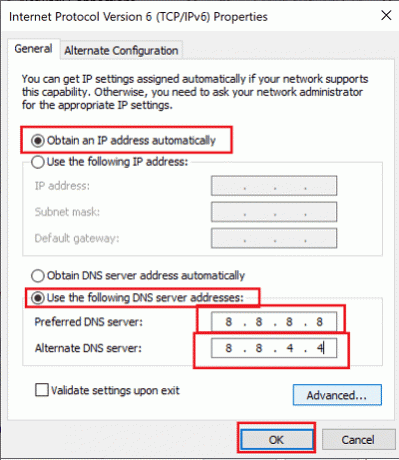
8. Na koncu kliknite na v redu da shranite spremembe in znova zaženite računalnik z operacijskim sistemom Windows 10.
Preberite tudi:Kako spremeniti kakovost videa Netflix v računalniku
5. način: Izklopite starševski nadzor
Če se soočate z napako Netflix F7111-5033, je to lahko posledica funkcije starševskega nadzora. Tukaj so koraki za izklop starševskega nadzora ali spreminjanje ocen zrelosti, da bi rešili omenjeno težavo.
1. Pojdite na Spletna stran Netflix in Vpis na vaš račun kot običajno.

2. Nato kliknite na račun možnost in izberite tvoj profil.
3. Spodaj PROFIL IN STARŠEVSKI NADZOR kliknite spustno puščico za Vse ocene zrelosti.
4. Nato kliknite na spremeniti možnost za Omejitve gledanja.
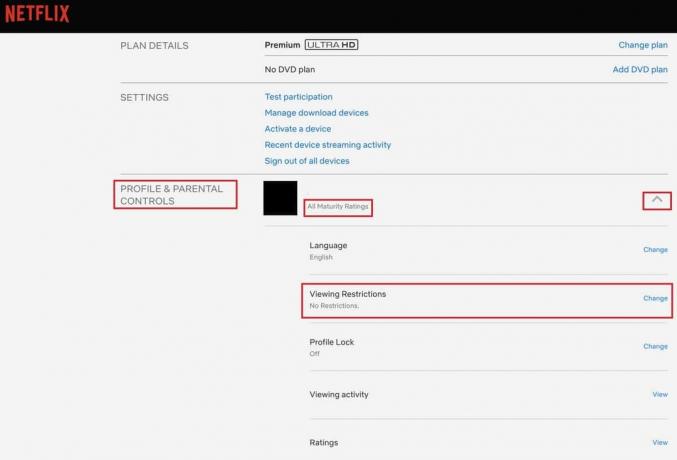
5. Vpišite Poverilnice za prijavo potrditi.
6A. Zdaj po potrebi izberite ocene zrelosti za svoj profil.
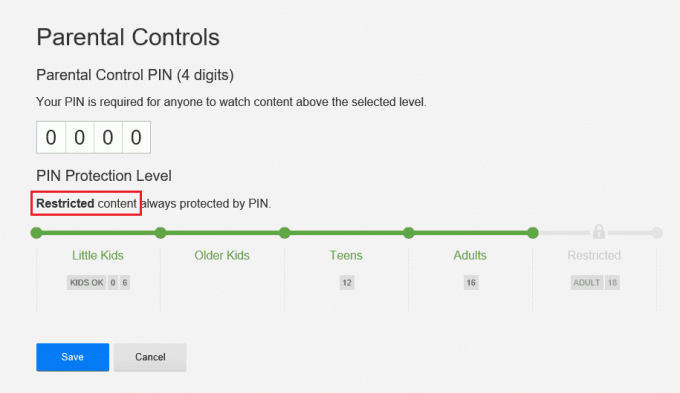
6B. Ali pa izberite izklop vseh omejitev, kot je prikazano.
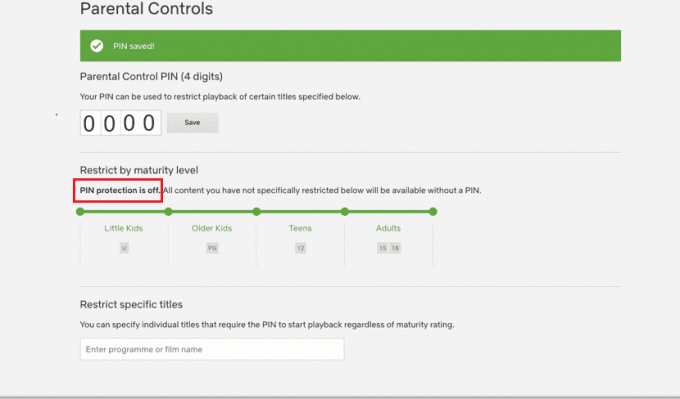
7. Na koncu kliknite na Shrani in uživajte v neprekinjenem pretakanju.
Pogosto zastavljena vprašanja (FAQ)
Q1. Zakaj se soočate z napako Netflix F7111-1331?
Ans.Uporaba zaznamka v spletnem brskalniku, da odprete stran Netflix, lahko sproži to napako. Torej bi morali vnesti URL uradnega spletnega mesta Netflix, tj. www.netflix.com iti Spletna stran Netflix od tukaj.
Q1. Zakaj se soočate z napako Netflix F7111-5033?
Ans. Če je vaš profil Netflix nastavljen pod zahtevano stopnjo zrelosti, se lahko soočite s kodo napake F7111-5033. Lahko prilagodite Starševski nadzor na Netflixu za rešitev te težave.
Priporočeno:
- Popravite napako Call of Duty Warzone Dev 6635 v sistemu Windows 10
- Kako Screen Share Netflix na Discord
- Popravite napako načina brez beleženja zgodovine na Netflixu
- Popravite Netflix Audio Video Out of Sync v računalniku z operacijskim sistemom Windows 10
Upamo, da je bil ta članek koristen za učenje Popravek kod napak zaznanega proxyja Netflix. Pustite svoje komentarje v spodnje polje in nam sporočite, kaj želite izvedeti naslednje.



